Win10打开Photoshop文件提示未找到?别急,这里有解决方法!
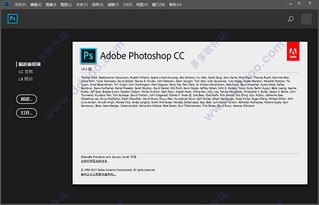
对于广大设计师和图像处理爱好者来说,Photoshop无疑是一款不可或缺的工具。然而,在使用Windows 10操作系统时,有时会遇到一个令人头疼的问题:双击Photoshop文件(如PSD格式)却提示“未找到”。这个问题看似简单,实则可能涉及多个方面,不过别担心,本文将为你提供一系列实用的解决方法,让你的Photoshop文件重新焕发生机!

首先,我们要明确的是,遇到“未找到”提示时,并不一定意味着文件真的丢失了。很多时候,这只是系统或软件给我们开的一个小玩笑。接下来,我们就来一一揭开这个玩笑的面纱。

很多时候,问题可能就出在文件的扩展名上。有些用户在保存或传输文件时,可能会不小心更改了文件的扩展名,或者因为某些设置导致扩展名被隐藏了。因此,第一步就是检查文件的扩展名是否正确。

1. 取消隐藏扩展名:
打开“计算机”或“此电脑”。
点击上方的“查看”选项卡。
在“高级设置”区域,找到并取消勾选“隐藏已知文件类型的扩展名”。
应用更改后,回到文件所在位置,查看文件的扩展名是否正确。
2. 修改扩展名:
如果发现扩展名被更改了,比如从PSD变成了JPG或其他格式,那么就需要将其改回正确的PSD扩展名。
右键点击文件,选择“重命名”,然后输入正确的扩展名(注意:在输入扩展名前要确保文件类型与扩展名匹配,否则可能导致文件无法打开)。
如果文件的扩展名没有问题,那么接下来就要检查Photoshop的安装路径了。有时候,因为重装系统或Photoshop软件,安装路径可能会发生变化,导致系统无法正确找到Photoshop的执行文件。
1. 尝试用Photoshop打开文件:
打开Photoshop软件,然后使用“文件”菜单中的“打开”命令尝试打开该文件。
如果能够成功打开,那么问题可能出在双击文件时的关联设置上。
2. 更改文件关联设置:
右键点击无法打开的文件,选择“打开方式”,然后点击“选择其他应用”。
在弹出的窗口中,找到Photoshop的安装路径,并选择Photoshop的执行文件(通常是Photoshop.exe)。
勾选“始终使用此应用打开.psd文件”(或相应的文件格式),然后点击“确定”。
3. 检查Photoshop的安装:
如果上述方法无效,那么可能是Photoshop的安装文件受损或不完整。
尝试重新安装Photoshop,确保安装路径与原来一致(如果可能的话)。
Windows 10系统会自动更新,有时候这些更新可能会影响到软件的运行。同时,杀毒软件也可能会误判Photoshop软件或其文件为恶意软件而进行拦截。
1. 检查系统更新:
打开“设置”,选择“更新与安全”。
查看是否有可用的系统更新,如果有,请安装更新并重启计算机。
2. 暂时禁用杀毒软件:
尝试暂时禁用杀毒软件(包括系统自带的防火墙),然后再次尝试打开Photoshop文件。
如果禁用杀毒软件后能够成功打开文件,那么可能是杀毒软件误判了Photoshop文件。
文件损坏也是导致Photoshop无法打开文件的常见原因之一。文件在存储或传输过程中可能会因为各种原因(如意外断电、设备故障等)而损坏。
1. 检查文件是否损坏:
尝试在其他图像编辑软件中打开该文件(如GIMP、Paint.NET等),看是否能够成功读取。
如果在其他软件中也无法打开,那么很可能是文件已经损坏。
2. 使用Adobe的修复工具:
Adobe提供了一些专门的工具来帮助用户修复损坏的PSD文件。
访问Adobe官方网站,下载并安装这些修复工具,然后按照说明进行操作。
3. 恢复备份:
如果之前已经备份了该文件,那么可以尝试恢复备份版本。
备份文件通常存储在外部硬盘、云存储或其他可靠的存储设备中。
Photoshop的不同版本之间可能存在一些差异,包括文件格式支持、功能更新等。如果你的Photoshop版本较旧,可能无法打开由新版本生成的文件。
1. 更新Photoshop软件:
访问Adobe官方网站或Creative Cloud桌面应用程序,检查并安装Photoshop的最新版本。
更新软件后,尝试再次打开文件。
2. 检查文件格式兼容性:
确保你尝试打开的文件格式是Photoshop当前版本所支持的。
如果文件格式不兼容,可以尝试使用文件转换工具将其转换为支持的格式。
某些第三方插件可能会与Photoshop发生冲突,导致文件无法被正确打开。如果你最近安装了新的插件,并且遇到了无法打开文件的问题,那么可以尝试禁用这些插件。
1. 禁用第三方插件:
打开Photoshop软件,进入“编辑”菜单。
选择“首选项”中的“插件”选项。
在插件列表中,找到并取消选中可能导致问题的插件。
应用更改后,尝试再次打开文件。
除了上述几种情况外,还有一些其他可能导致Photoshop无法打开文件的问题及解决方法:
1. 文件路径过长:
如果文件所在的路径过长或包含特殊字符,可能会导致软件无法正确读取文件。
尝试将文件移动到一个更短的路径位置,并确保路径中不包含特殊字符或空格。
2. 文件权限问题:
如果文件的权限设置不当(如只读属性),可能会导致Photoshop无法读取文件。
右键点击文件,选择“属性”,在“安全”选项卡中检查文件的权限设置,并确保当前用户有读取和写入文件的权限。
3. Photoshop软件崩溃:
如果Photoshop软件在尝试打开文件时崩溃或无响应,可以尝试关闭所有其他不必要的程序和服务,以释放系统资源。
同时,确保你的计算机符合Photoshop的硬件要求,包括足够的内存、处理器和存储空间。
遇到Win10打开Photoshop文件提示“未找到”的问题时,不要慌张。按照上述步骤逐一排查并解决问题,相信你一定能够重新找回那些珍贵的图像文件。同时,为了避免未来再次遇到类似问题,建议养成良好的文件备份习惯、定期更新软件、避免使用不必要的第三方插件等预防措施。希望本文能够帮助到你,祝你设计之路越走越宽广!
9.19M谜案侦探手游
28.86M996盒子大神老版本安装包
78.03M智能画图王
91.33Mcapcut 剪辑软件
8.49M婚礼化妆沙龙
70.81M星奇视频(免费追剧)
56.16Mbigolive安卓版
31.80M筷子影视纯净版
35.07M搜书吧2025最新登录地址
18.41M果茶视频
本站所有软件来自互联网,版权归原著所有。如有侵权,敬请来信告知 ,我们将及时删除。 琼ICP备2024021917号-2